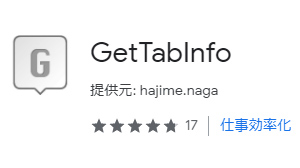職場・家間のPCを楽々遠隔操作!「chrome リモートデスクトップ」
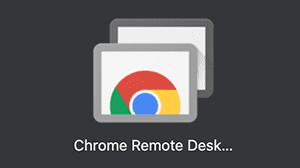
このコロナ禍で職場のPCを使いたいのに自宅作業を余儀なくされる、、、なんて場面も少なくないはず。そんなときこの「chrome リモートデスクトップ」が使えるかも。
スマホで見る
リモート接続を行うPCのシチュエーション設定
| 設定 | 端末 |
|---|---|
| 接続対象/受け側 | windows PC(デスクトップPC / ディスプレイ2枚) |
| 操作側 | MacBook Pro(ノートPC) |
※ 接続対象/受け側と操作側のディスプレイサイズや数が一緒だとより操作感はアップします
接続対象/受け側(windows PC)の設定
Chromeを起動し、特定のGoogleアカウントでログインしていることを確認して以下の操作を行う。
- Chrome リモート デスクトップにアクセスする
- Chrome Remote Desktop を Chrome に追加
- 追加した Chrome Remote Desktop を起動して「リモートアクセスの設定」をオンにする
- 名前・PIN(パスワード)を設定し、端末をオンライン状態にする
- PCの電源をオン、ネットワーク接続した状態をキープしておく(ディスプレイの電源を切ってロック状態にしておくのがオススメ)
操作側(MacBook Pro)の設定
Chromeを起動し、接続対象/受け側(windows PC)で操作を行った時と同じGoogleアカウントでログインして以下の操作を行う。
- Chrome Remote Desktopのアプリを開くか、Chrome リモート デスクトップにアクセスする
- リモートのデバイスにある、先ほど設定した端末を選択・PINを入力
- 接続完了!
- (必要があればwindowsのサイズ等を調整し、使いやすくする)
※ 接続対象/受け側と操作側のディスプレイサイズや数が一緒だとより操作感はアップします
リモート作業が必要なくなった後には
そもそもこの操作を行うこと自体セキュリティ的にどうなのかという疑問はあるが、リモート接続をする必要がなくなったら設定を無効にしておいた方が何かと安心な気がします。
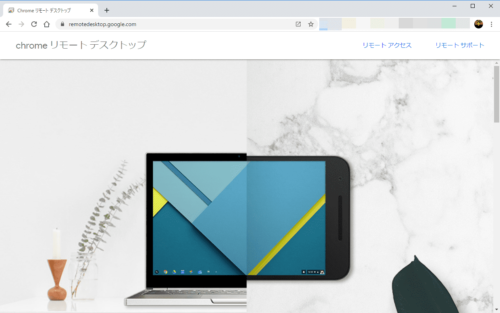
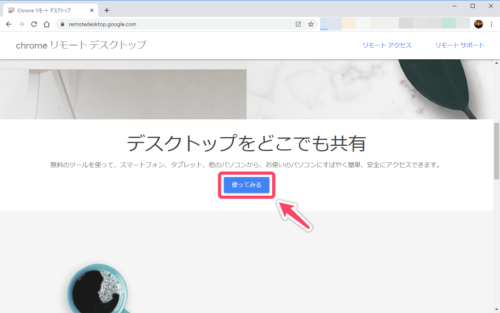
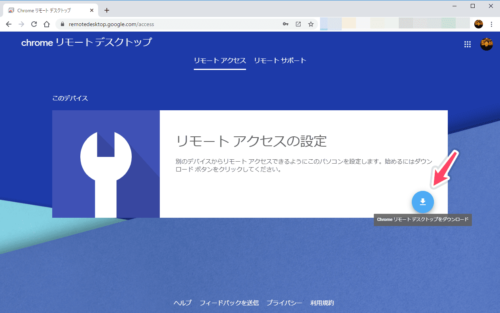
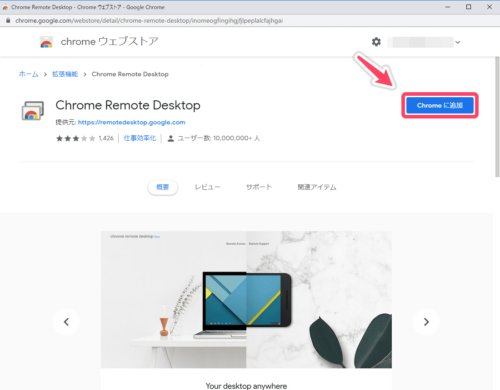
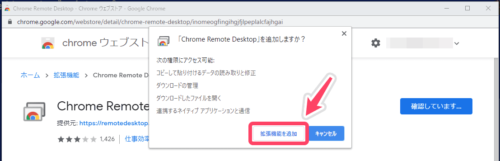
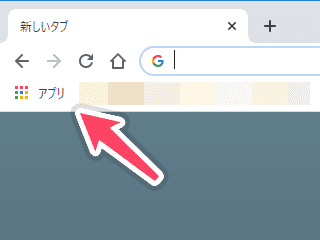
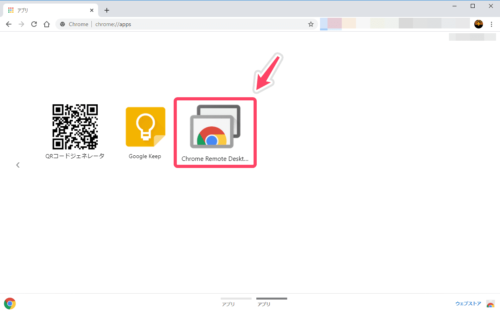
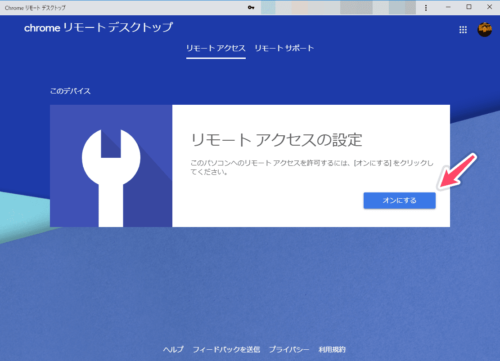
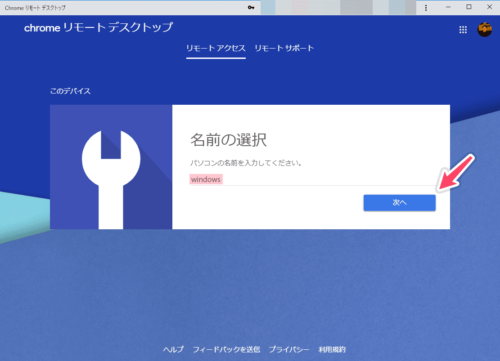
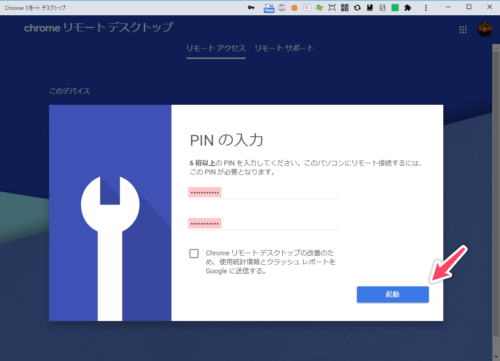
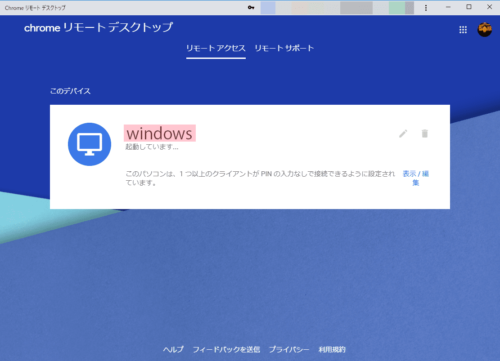
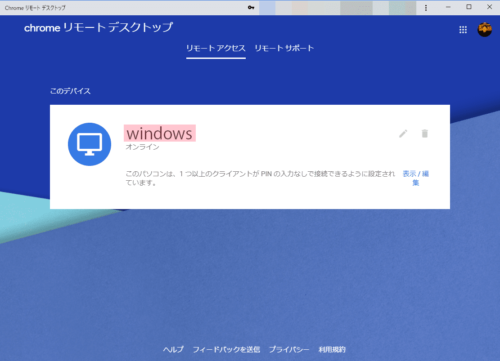
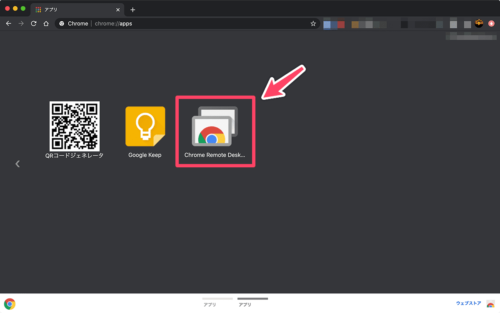
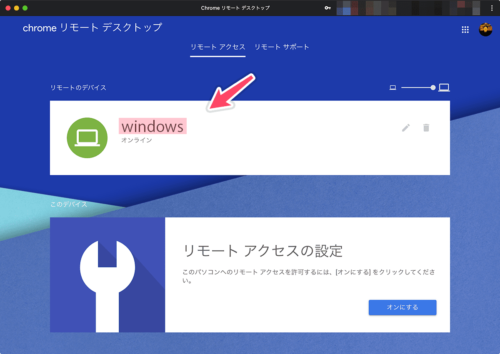
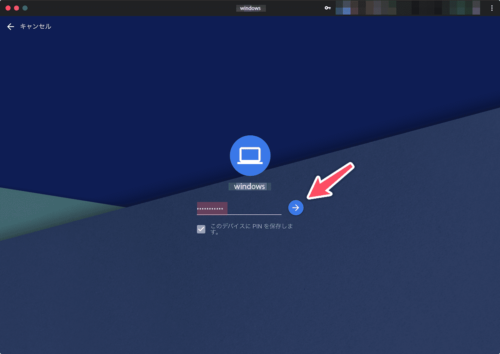
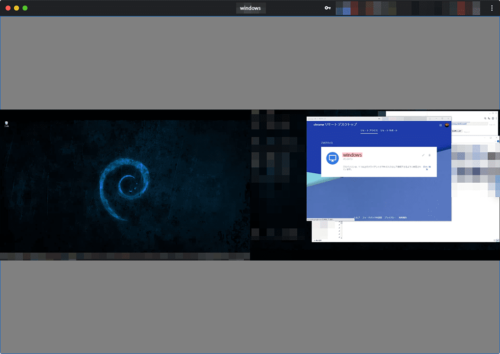
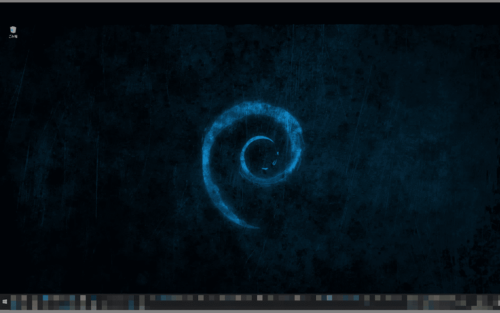
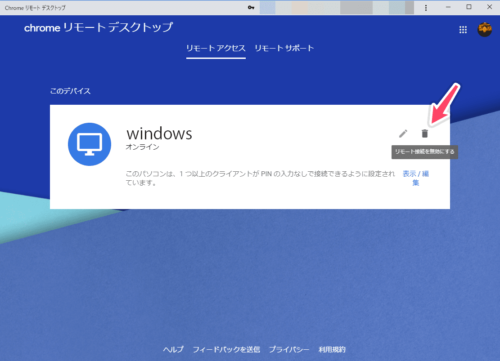
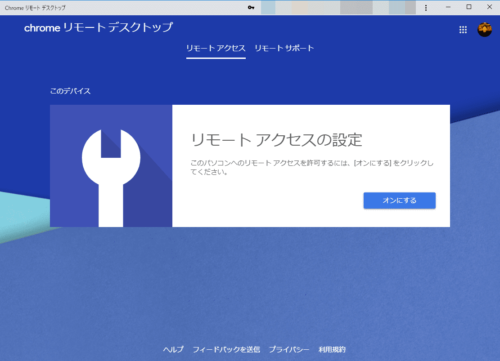


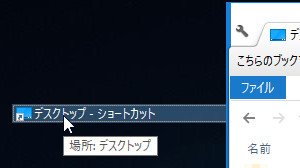
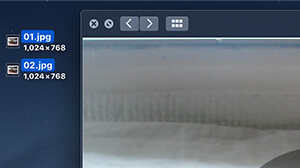
![[スプレッドシート] セル内の特定の文字列を正規表現で抜き出す(REGEXEXTRACT)](https://www.koreyome.com/wp-content/uploads/2019/09/g-spreadsheets_regexextract.jpg)